Microsoft Office Picture Manager เป็นตัวแสดงกราฟิกและโปรแกรมแก้ไขที่แนะนำใน Microsoft Office 2003 และรวมถึง Office 2010 หลายคนชอบ Microsoft Office Picture Manager แบบเก่าที่ดีบางทีอาจเป็น UI หรือ UX และต้องการติดตั้งลงบน Windows 10
อย่างไรก็ตาม Microsoft ได้ยกเลิก Picture Manager ด้วยการเปิดตัว Office 2013 ขณะนี้มีฟังก์ชั่นที่เทียบเท่าในแอพ Photos ของ Windows 10 ซึ่งมีการครอบตัดรูปภาพปรับขนาดการลบตาแดงการตัดต่อวิดีโอและคุณสมบัติอื่น ๆ นอกจากนี้คุณยังสามารถเปิดใช้งาน Windows Photo Viewer แบบคลาสสิกโดยใช้รีจิสตรีหรือติดตั้ง Windows Live Photo Gallery (ซึ่งตอนนี้ Microsoft ไม่รองรับ)
หากคุณต้องการ Office Viewer Viewer อย่างยิ่งข่าวดีก็คือคุณยังคงสามารถติดตั้งได้บน Windows 10 ตัวติดตั้ง SharePoint Designer 2010 มีตัวจัดการรูปภาพ Office เป็นองค์ประกอบเสริมที่สามารถติดตั้งเป็นแอปพลิเคชันแบบสแตนด์อโลน
บทความนี้จะบอกวิธีการติดตั้ง Office Picture Manager บน Windows 10 และรุ่นก่อนหน้าโดยไม่คำนึงถึงเวอร์ชันของ Office - เช่น Office 2013, Office 2016, Office 365 - ติดตั้งบนคอมพิวเตอร์ Office Picture Manager นั้นเร็วมาก (เช่น Windows Photo Viewer) โดยเฉพาะอย่างยิ่งถ้าคุณจะใช้มันเป็นโปรแกรมดูตัวอย่างรูปภาพ
ติดตั้ง Office Picture Manager ใน Windows 10
หากต้องการติดตั้ง Office Picture Manager ใน Windows 10 ให้ดาวน์โหลด Microsoft SharePoint Designer 2010 และเรียกใช้การตั้งค่า จากรายการส่วนประกอบที่จะติดตั้งเลือกเฉพาะ Office Picture Manager ที่ระบุไว้ในหมวด เครื่องมือ Office สิ่งนี้จะติดตั้ง Office Picture Manager เป็นแอปพลิเคชันแบบสแตนด์อโลน Office Picture Manager ไม่จำเป็นต้องมีรหัสลิขสิทธิ์หรือการเปิดใช้งาน
สถานะหน้าข้อกำหนดของระบบอย่างเป็นทางการของ SharePoint Designer 2010“ รุ่น Windows 7, Windows Server 2003 R2 x64, Windows Server 2008, Windows Server 2008 R2, Windows Vista Service Pack 1” แต่ซอฟต์แวร์ทำงานได้อย่างไม่มีที่ติใน Windows 10
นี่คือลิงค์ดาวน์โหลดผ่าน Official Official Download Center
- ดาวน์โหลด Microsoft SharePoint Designer 2010 (64 บิต) - [279 MB]
- ดาวน์โหลด Microsoft SharePoint Designer 2010 (32 บิต) - [254 MB]
เรียกใช้ไฟล์ตัวติดตั้ง SharePointDesigner.exe แล้วคลิก กำหนดเอง ในหน้าจอตั้งค่าเริ่มต้น

ในหน้าจอตัวเลือกการติดตั้งปิดใช้งานส่วนประกอบทั้งหมดในทุกหมวดหมู่ยกเว้น Microsoft Office Picture Manager
เคล็ดลับ: คลิกขวาที่ส่วนหัวแต่ละส่วนแล้วเลือก“ ไม่พร้อมใช้งาน” ในดรอปดาวน์ สิ่งนี้จะปิดใช้งานตัวเลือกทั้งหมด จากนั้นขยายเครื่องมือ Office และเปิดใช้งาน Microsoft Office Picture Manager
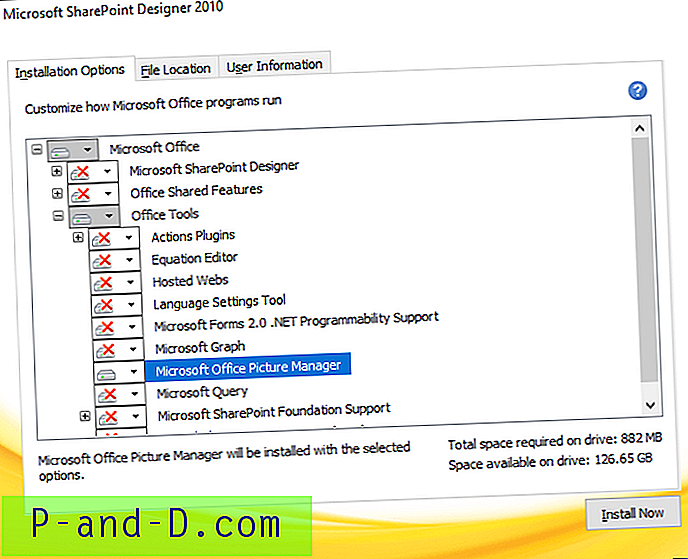
คลิก ติดตั้งตอนนี้ และทำกระบวนการให้เสร็จ
Office Picture Manager จะแสดงในเมนู Start ของคุณ> รายการแอพทั้งหมด หากไม่ปรากฏขึ้นคุณสามารถสร้างทางลัดไปยังเป้าหมายต่อไปนี้ได้ด้วยตนเอง:
C: \ Program Files \ Microsoft Office \ Office14 \ OIS.EXE
เมื่อคุณเปิดแอปพลิเคชั่นเป็นครั้งแรกระบบจะขอให้คุณเลือกวิธีอัปเดตซอฟต์แวร์ คลิกที่ ใช้การตั้งค่าที่แนะนำ และคลิกตกลง ตัวเลือกนี้ทำให้มั่นใจได้ว่าซอฟต์แวร์ Office จะได้รับการอัพเดตโดยอัตโนมัติ
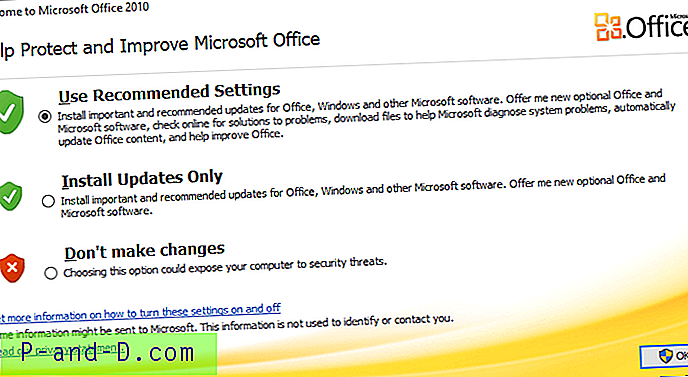
Office Picture Manager ได้รับการลงทะเบียนกับแอปเริ่มต้น (ก่อนหน้านี้“ โปรแกรมเริ่มต้น”) และคุณสามารถตั้งค่าให้เป็นโปรแกรมดูเริ่มต้นแทนแอปรูปภาพใหม่หรือ Windows Photo Viewer
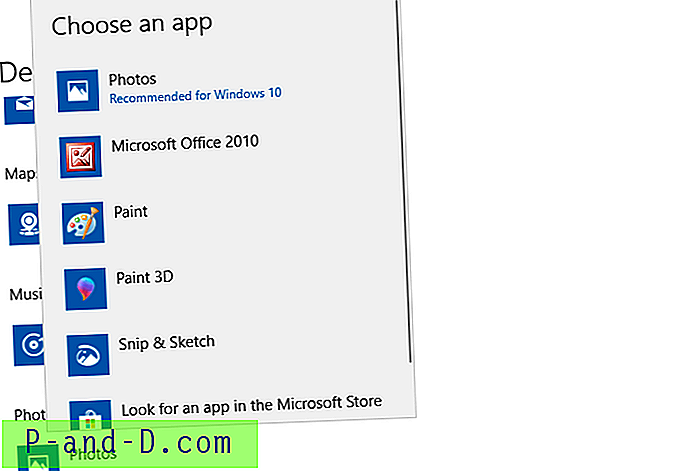
เมื่อคุณตั้งค่าเป็นตัวแสดงเริ่มต้นการคลิกสองครั้งที่ไฟล์รูปภาพจะเป็นการเปิดไฟล์โดยใช้ Office Picture Manager มันเป็นโปรแกรมดูและแก้ไขน้ำหนักเบาดีกว่า Windows Photo Viewer และคล้ายกับ Windows Live Photo Gallery
ที่เกี่ยวข้อง: ดาวน์โหลด Windows Live Photo Gallery (Windows Live Essentials)Office Picture Manager สามารถเปลี่ยนความสว่างและความคมชัดของภาพลบตาแดงครอบตัดหมุนพลิกบีบอัดและปรับขนาดรูปภาพ

การปรับปรุง Office
หลังจากติดตั้ง Office Picture Manager และรีบูตระบบการปรับปรุง Office 2010 บางอย่างจะมีให้ผ่านช่องทาง Windows Update อย่าลืมติดตั้งทั้งหมดรวมถึง Service Pack ล่าสุด (Office Service Pack 2)
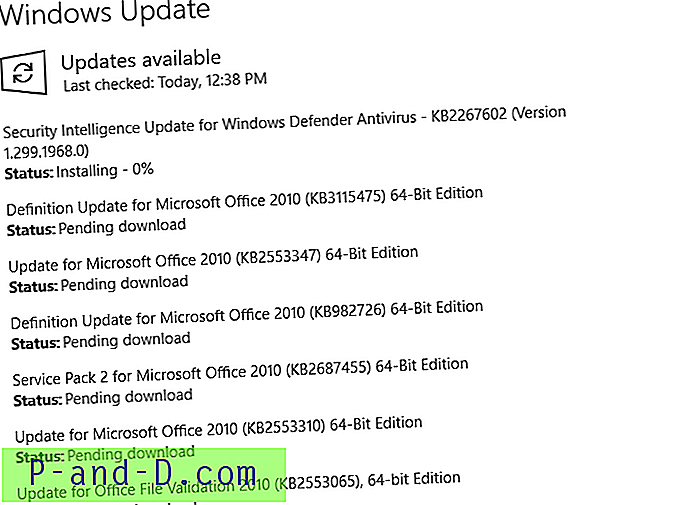
อย่าแปลกใจที่จะดูว่า PowerPoint 2010, SharePoint 2010, Word 2010, Excel 2010, Visio 2010, อัปเดตความปลอดภัย Access 2010 แม้ว่าคุณจะติดตั้งเฉพาะ Office Picture Manager ดูเหมือนจะไม่มีวิธีปิดใช้งานการติดตั้งการปรับปรุงที่ไม่เกี่ยวข้อง แต่เนื่องจาก Microsoft คิดว่าเกี่ยวข้องกับระบบของคุณด้วยเหตุผลบางอย่าง
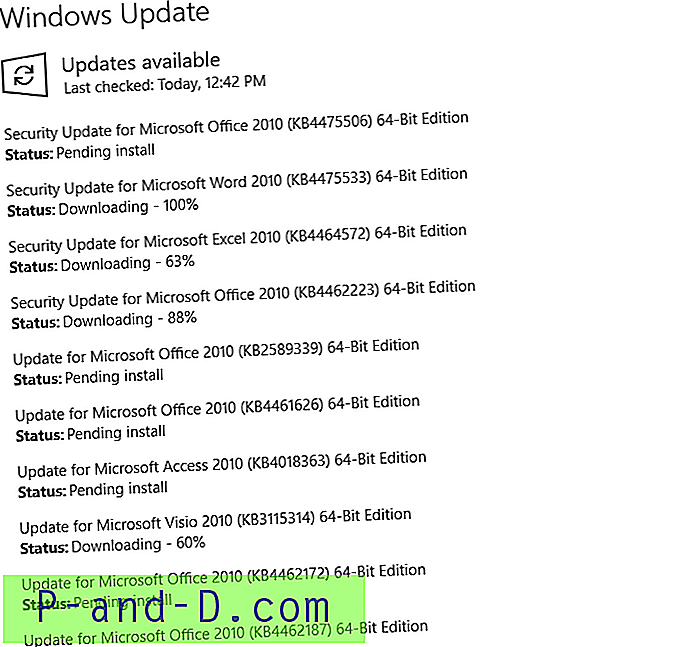
คุณสามารถเก็บแท็บล่าสุดที่มีอยู่ที่ลิงค์นี้:
- อัปเดต Office ผ่านอัปเดตล่าสุดสำหรับ Office เวอร์ชันที่ใช้ Windows Installer (MSI)
คำพูดปิด
โปรดทราบว่า Microsoft จะสิ้นสุดการสนับสนุน Office 2010 ในวันที่ 13 ตุลาคม 2020 หลังจากวันที่นี้คุณจะไม่ได้รับการอัปเดตฟีเจอร์การแก้ไขข้อบกพร่องและการปรับปรุงความปลอดภัยสำหรับผลิตภัณฑ์ Office 2010 ซึ่งรวมถึง SharePoint Designer 2010
ซึ่งหมายความว่าหลังจากวันที่ 13 ตุลาคม 2020 หากคุณใช้ผลิตภัณฑ์ Office ต่อไป (รวมถึงการติดตั้ง Office Picture Manager แบบสแตนด์อโลน) พีซีของคุณจะมีช่องโหว่ หากคุณใช้คอมพิวเตอร์เป็นออฟไลน์เป็นส่วนใหญ่ - สำหรับงานแก้ไขภาพมากกว่าการท่องเว็บนี่อาจไม่เป็นปัญหา
เนื่องจาก Office 2010 ใกล้จะสิ้นสุดการสนับสนุน (ต.ค. 2563) และการสนับสนุนของ Windows Live Photo Gallery ได้สิ้นสุดลงแล้วจึงควรเปลี่ยนไปใช้โปรแกรมดูรูปภาพอื่นเพื่อเหตุผลด้านความปลอดภัย คุณสามารถลองใช้แอพ Photos ใหม่หรือใช้ Windows Photo Viewer (ไม่มีความสามารถในการแก้ไข) หรือเปลี่ยนไปใช้โปรแกรมแก้ไขของบุคคลที่สามเช่น ImageGlass, IrfanView เป็นต้น





